Google'i draivi lisamine Windowsi menüüsse Saada
Google Vindovs 7 Google'i Draiv / / March 17, 2020
Saate hõlpsalt lisada Google Drive'i menüüsse Windows Send To, et saaksite faile sekundi jooksul hõlpsalt Google Drive'i kopeerida. Seda saate teha järgmiselt.
Failide kopeerimiseks Google Drive Windowsis saate faili suvalisest kaustast Google Drive'i lohistada, mis pole kõige mugavam meetod. Google Drive'i otsetee lisamiseks menüüsse Saada see on järgmine.
Kõigepealt veenduge, et arvutisse oleks installitud Google Drive. Kui te seda pole, siis lihtsalt installige Google Drive ja seadistage see.
Nüüd avage menüü Start ja tippige käsk Käivita või käivituse käsuakna avamiseks vajutage lihtsalt Windowsi klahv + R.
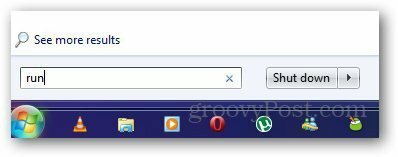
Kleebi Kest: saatja käivitusaknas ja vajutage sisestusklahvi. See avab kausta Saada, kus saate luua otseteid erinevatele rakendustele.
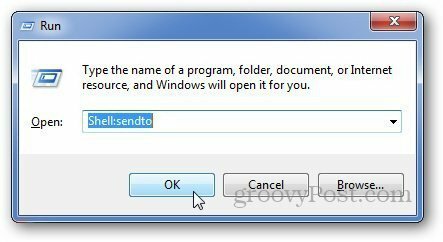
Teise võimalusena võite avada Windows Exploreri, tõsta esile aadressiriba ala ja kleepida C: \ Kasutajad \ i3geek \ AppData \ Rändlus \ Microsoft \ Windows \ SendTo ja avage kaust Saada kõigile Saada otseteedesse.

Paremklõpsake kaustas Saada kausta ja klõpsake nuppu Uus ja valige Otsetee.
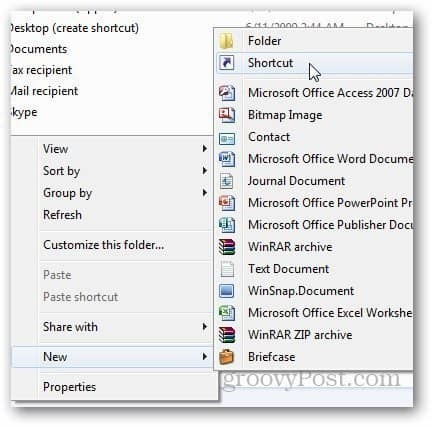
Sirvige asukohaväljal kohaliku Google Drive'i kausta asukohta, mille olete Google Drive'i installimisel loonud, ja klõpsake nuppu Edasi.
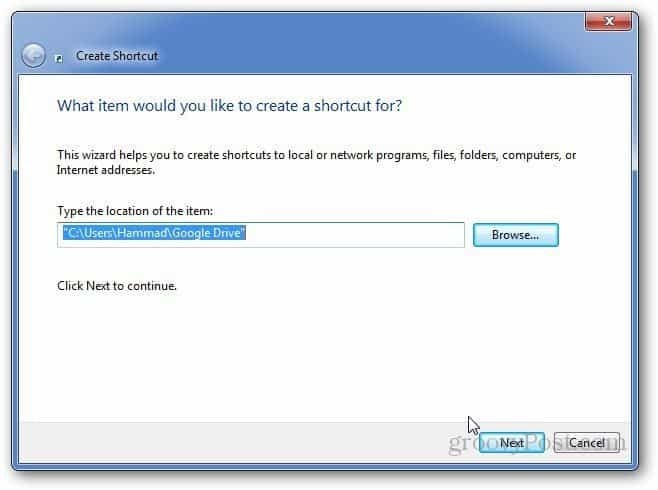
Tippige otsetee nimi ja klõpsake nuppu Lõpeta.
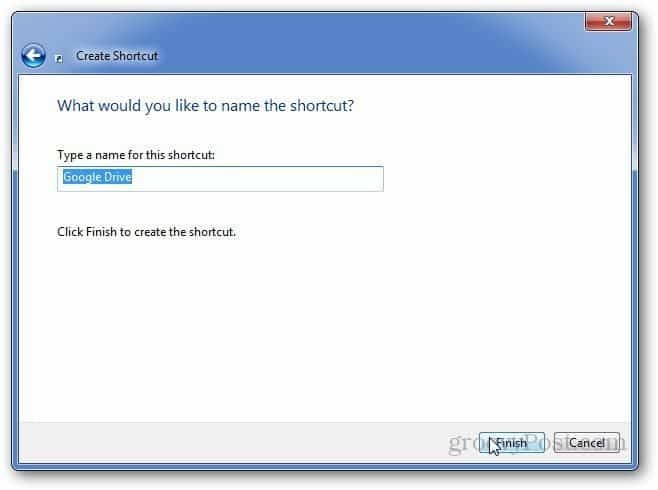
Nüüd ilmub Google Drive'i otsetee Windowsi menüüsse Saada.
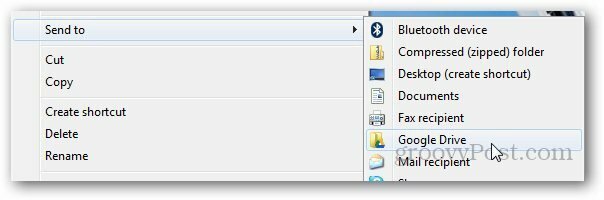
Soovituslik lugemine: Salvestage Gmaili manused Google Drive'i lihtsal viisil

